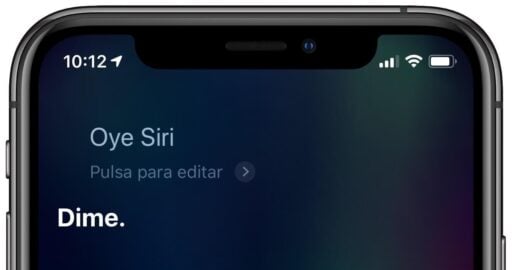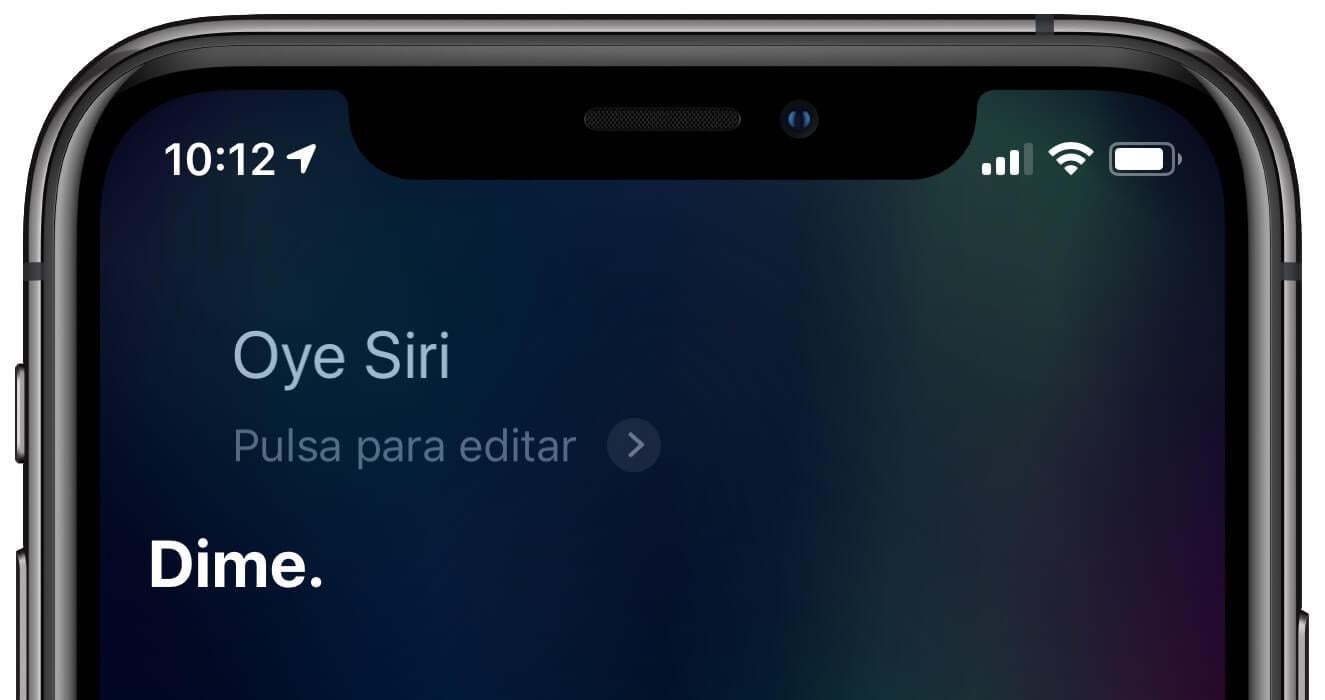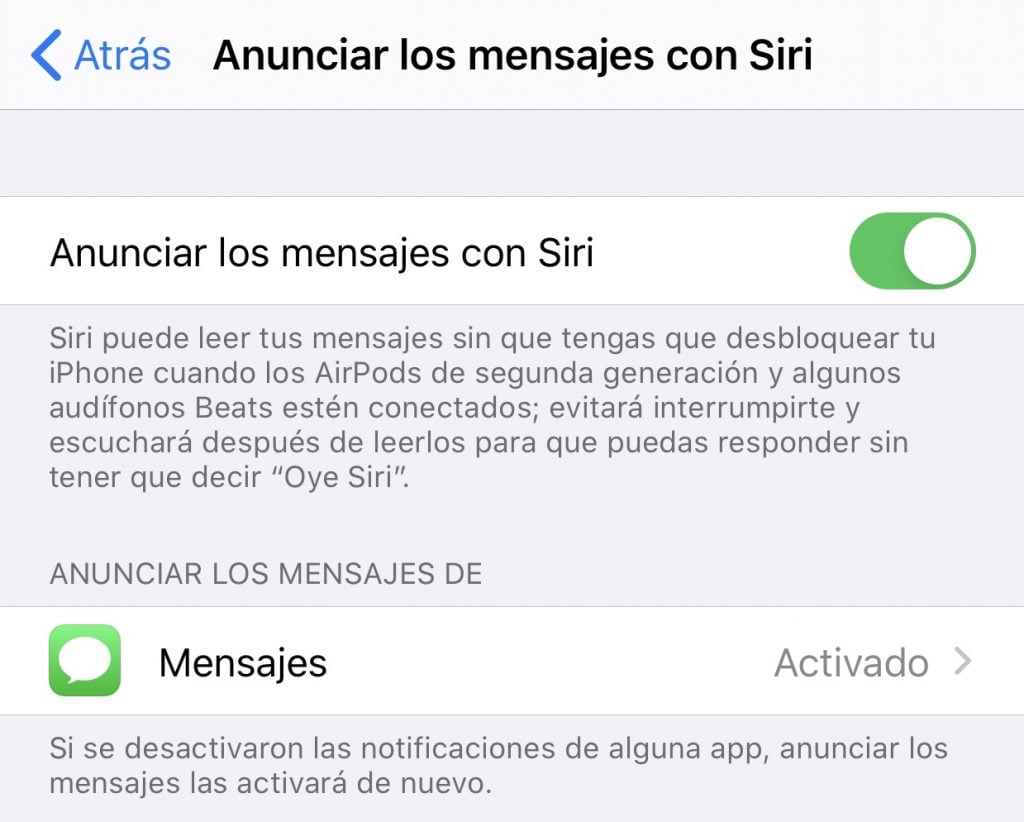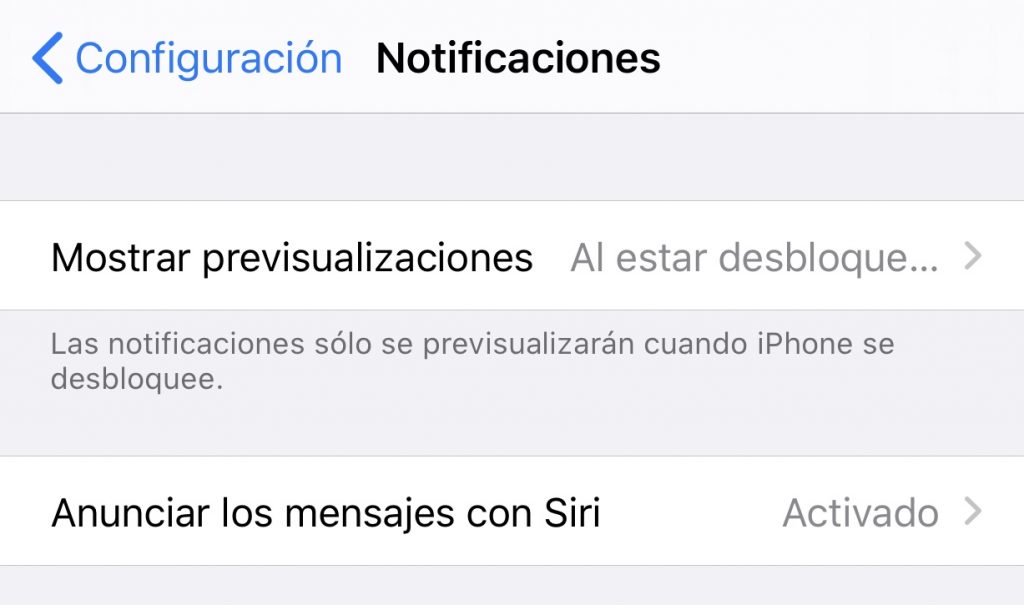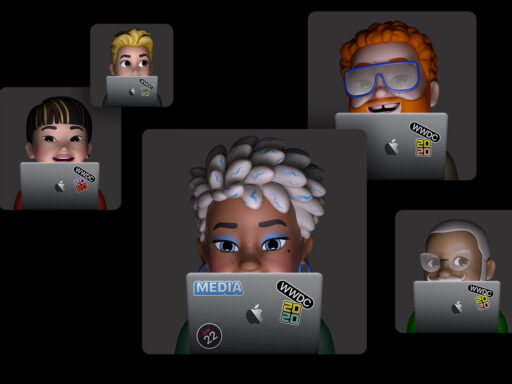Ya todos sabemos lo complicado que es utilizar el celular en la calle bajo las nuevas condiciones que nos llevan a usar máscara y a tratar de no tocar nada para no contarminarnos.
Lo mejor sería no tener que sacar el celular para nada y poder interactuar con él sólo por comandos de voz. Así no correríamos el riesgo de infectarlo de nada y de que nos lo roben.
Si tiene un iPhone y un par de audífonos, estos 11 tips le pueden ayudar a sacarle el jugo a Siri y evitar tener que sacar el teléfono del bolsillo:
1 – Pídale a Siri que llame a alguien
Con sólo decir “Oye Siri llama a…” su iPhone hará la llamada correspondiente. Si tiene más de un teléfono en ese contacto Siri le preguntará a cual quiere llamar o si usted lo sabe puede decir “Oye Siri llama a [x] a la casa”, por ejemplo.
Pro Tip #1: si para llamar a su esposa, padre, madre, hijo o hija, conductor, socio, secreatria, etc no quiere tener que decir el nombre de la persona puede pedirle a Siri que recuerde que x persona es su [escoja la relación]. Por ejemplo, puede decirle “Oye Siri recuerda que Claudia es mi esposa” y luego podrá decir “Oye Siri llama a mi esposa” sin tener que dar el nombre completo nunca más.
2 – Pídale a Siri que le mande mensajes a alguien
Puede decir “Oye Siri, dile a mi secretaria estoy en camino y me demoro diez minutos en llegar” y esta enviará un iMessage o Mensaje de Texto a su secretaria (si ha seguido el Pro Tip de arriba) con dicho texto.
Pro Tip #2: Si quiere enviar un mensaje de Whatsapp dígale a Siri “Oye Siri envía un mensaje por Whatsapp a [x] que diga [seleccione lo que quiere que diga el mensaje]”. En este caso el sistema validará con usted el contenido a lo cual sólo hay que responder “Si“.
3 – Pídale a Siri que lea los mensajes que reciba de forma automática.
Si usted tiene unos AirPods de segunda generación, unos AirPods Pro o alguno de los audífonos Beats que incluyen el chip H1, Siri puede leerle los mensajes que reciba (sorry, no sirve para Whatsapp).
Para activar esta opción vaya a Configuración > Notificaciones > Anunciar Mensajes con Siri
Pro Tip #3: Si quiere que Siri le lea el último Whatsapp recibido puede decirle “Oye Siri léeme el último Whatsapp que recibí”
Pro Tip #4: Esto también funciona con correos electrónicos. Sólo diga “Oye Siri léeme los nuevos correos” y ella le leerá los Asuntos de los 3 primeros.
4 – Haga que Siri le anuncie quién está llamando
Usted puede pedirle a Siri que le anuncie quién está llamando. Para encender esta opción vaya a Configuración > Teléfono > Anunciar Llamadas y seleccione la opción que desea (siempre, audífonos y auto o sólo audífonos). Mi recomendación es la segunda.
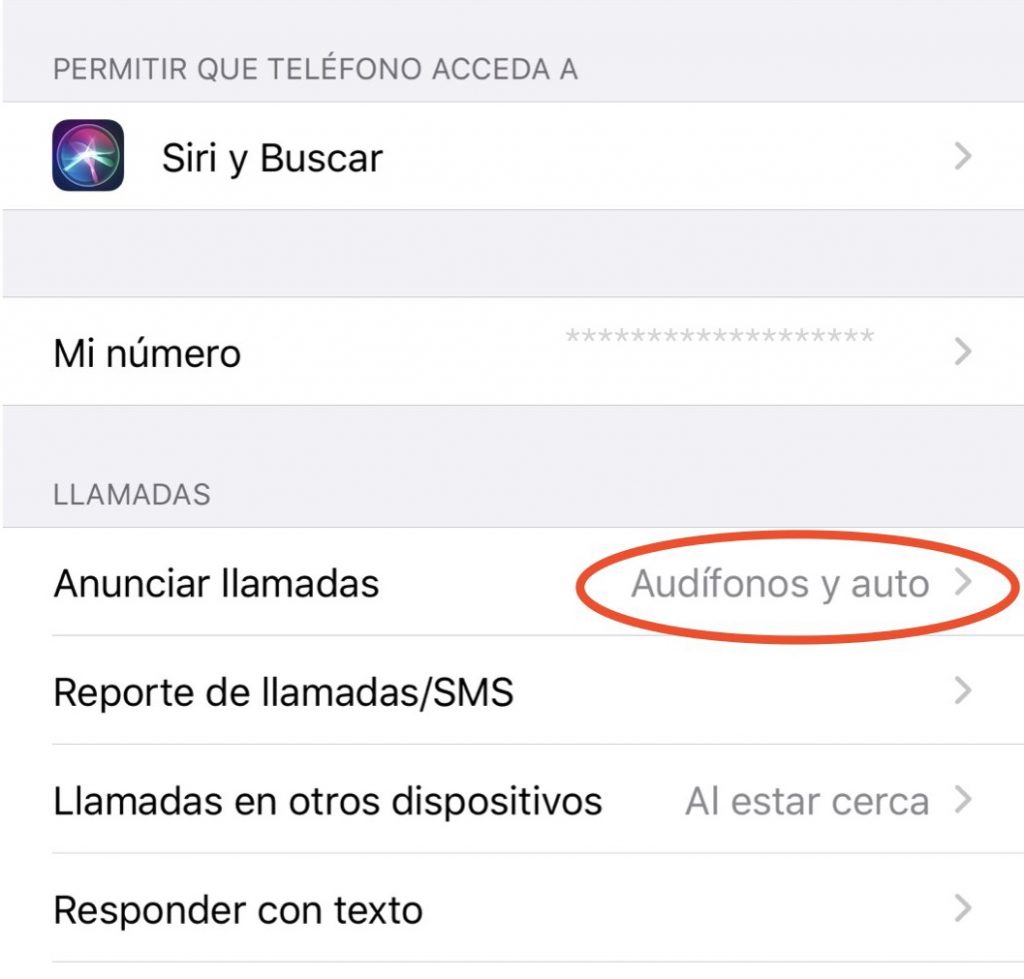
5 – Controle la música vía música
Usted puede pedirle a Siri que toque una canción, un álbum, música de un artista o de un playlist específico con sólo pedírselo: “Oye Siri, toca Desintegration de The Cure” o “Oye Siri, pon música de John Mayer”, por ejemplo.
Puede, además subir y bajar el volumen, adelantar o atrasar o poner play y pausa utilizando sólo comandos de Voz.
Pro Tip #5: Si quiere hacer esto utilizando Spotify sólo debe decir “Oye Siri, toca algo de Maluma en Spotify” y listo. Es posible que la primera vez Siri le pida acceso a Spotify o que le toque activarlo entrando a Configuración > Siri y Búsqueda > Spotify y encienda la opción de Utilizar con Siri.
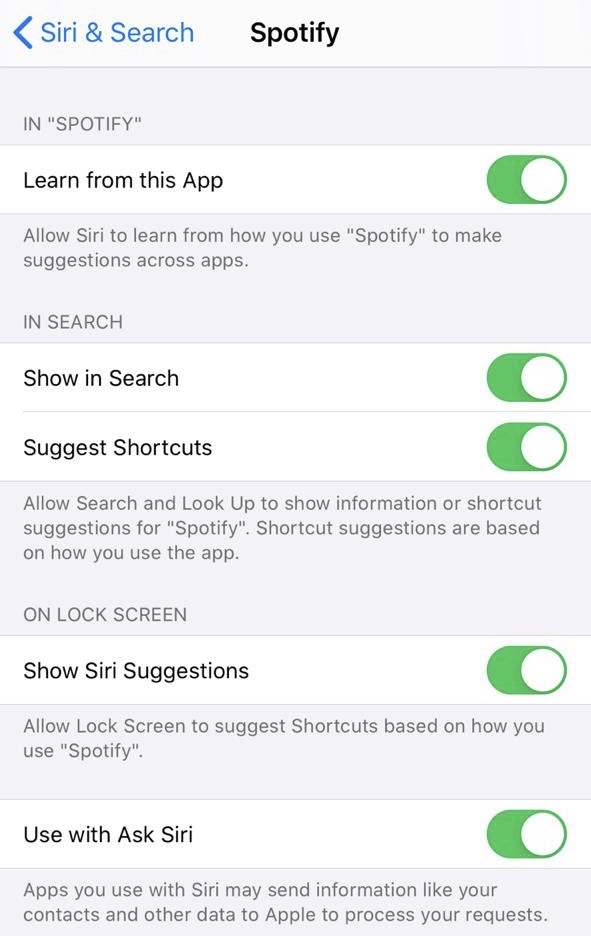
Y así cómo estás hay decenas de funcionalidades de voz que le permiten controlar su iPhone vía Siri. Por ahora comience con estas y cuando las domine a la perfección me avisa para contarle otras 10.
Nota: si no puede utilizar “Oye Siri”, puede activarla presionando el botón de sus audífonos.